电脑系统出现的问题可谓层出不穷,这不,有的用户就发现系统时间与北京时间不同步!差点就让我少玩一个小时游戏!有没有能够快速修改时间的办法呢?现在小编就和大家分享一下修改Win10和Linux系统时间的方法。
装过Linux系统的朋友,估计都会有这样的经历,就是电脑安装windows系统时间没问题,但是安装linux系统后,尽管时区选对了,也会发现系统时间不对。这是因为安装系统时采用了0时区的时间,大家都知道中国的时间是国际时间+8小时,那么,我们怎么才能修改成对的时间呢?往下看
一、win10修改时间方法:
1、鼠标右击右下角的时间,弹出界面中选择调整日期/时间
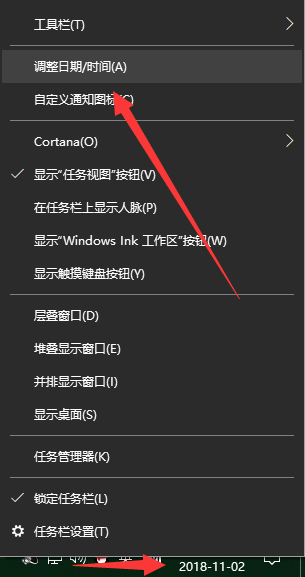
修改时间载图1
2、在右侧窗口中找到“更改日期和时间”一项,将自动设置时间关闭,开启自动设置时区,然后点击下面的“更改”按钮。
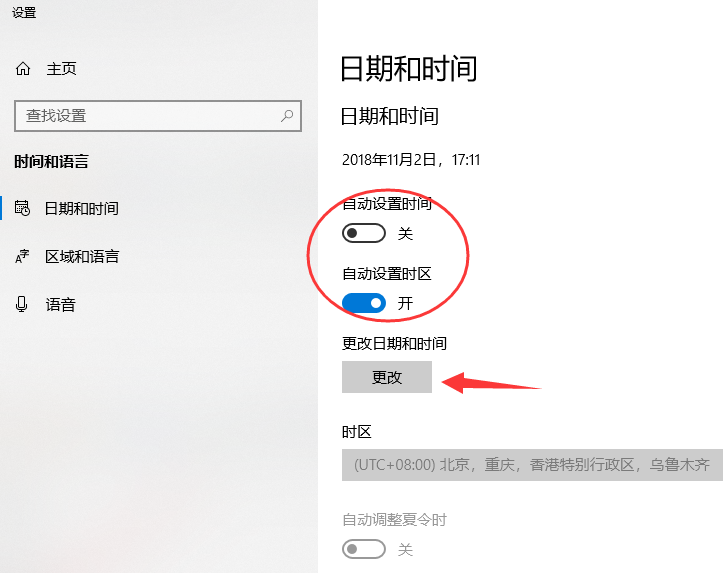
修改时间载图2
3、这时就会弹出更改日期和时间的窗口了,在这里就可以修改你想要的时间了,最后点击确定按钮就可以了。
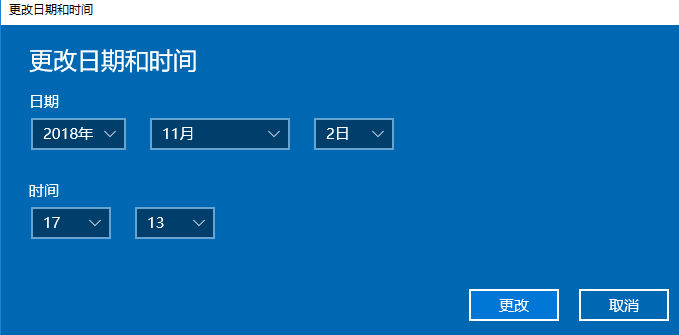
修改系统时间载图3
4、我们也可以让系统自动更改系统时间,点击第二步中的“自动设置时间”下面的开关,把其设置为“开”,这样我们的系统就会自动的设置日期和时间了。
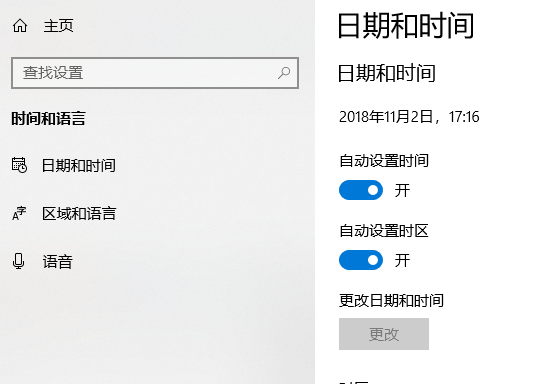
修改系统时间载图4
二、linux系统
linux系统时钟有两个,一个是硬件时钟,即BIOS时间,就是我们进行CMOS设置时看到的时间,另一个是系统时钟,是linux系统Kernel时间。当Linux启动时,系统Kernel会去读取硬件时钟的设置,然后系统时钟就会独立于硬件运作。有时我们会发现系统时钟和硬件时钟不一致,因此需要执行时间同步,下面就分享一下时间设置及时钟同步的命令使用方法。
1、date命令将日期设置为2014年6月18日
---- date -s 06/18/14
将时间设置为14点20分50秒
---- date -s 14:20:50
将时间设置为2014年6月18日14点16分30秒(MMDDhhmmYYYY.ss)
----date 0618141614.30
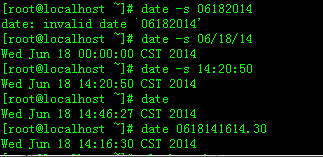
快速修改系统时间载图5
2、 hwclock/clock 命令查看、设置硬件时间
查看系统硬件时钟
hwclock --show 或者
clock --show
设置硬件时间
hwclock --set --date="06/18/14 14:55" (月/日/年时:分:秒)或者# clock --set --date="06/18/14 14:55" (月/日/年时:分:秒)
3、 同步系统及硬件时钟。
下图中可以看到硬件和系统时钟相差半小时。可以使用hwclock或者clock进行同步,
硬件时钟与系统时钟同步:
# hwclock --hctosys 或者 # clock --hctosys hc代表硬件时间,sys代表系统时间,即用硬件时钟同步系统时钟
系统时钟和硬件时钟同步:
# hwclock --systohc或者# clock --systohc 即用系统时钟同步硬件时钟

修改时间载图6
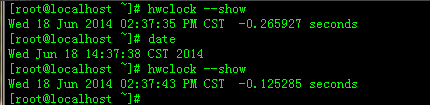
快速修改系统时间载图7
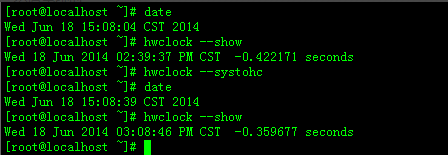
系统时间载图8
以上就是win10系统和linux系统的时间设置方法了,希望能帮助到你